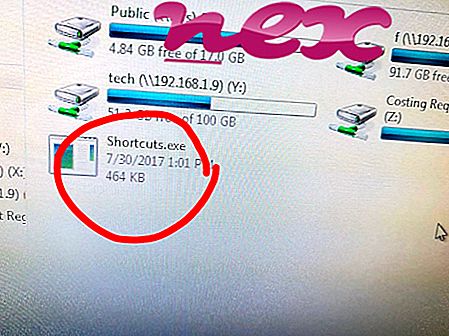Het proces dat bekend staat als AVG Web TuneUp.dll behoort tot de software AVG Web TuneUp of AVG Technologies CZ, sro van AVG (www.freeavg.com).
Beschrijving: AVG Web TuneUp.dll is niet essentieel voor Windows en veroorzaakt vaak problemen. AVG Web TuneUp.dll bevindt zich in een submap van "C: \ Program Files (x86)" (bijvoorbeeld C: \ Program Files (x86) \ AVG Web TuneUp \ 4.1.0.411 \ ). Bekende bestandsgroottes op Windows 10/8/7 / XP zijn 2.424.856 bytes (19% van alle gevallen), 2.426.256 bytes en nog 16 varianten.
Dit DLL-bestand is een Browser Helper Object (BHO) dat automatisch wordt uitgevoerd wanneer u uw webbrowser start. BHO's worden niet gestopt door persoonlijke firewalls, omdat ze door de firewall worden geïdentificeerd als onderdeel van de browser zelf. BHO's worden vaak gebruikt door adware en spyware. ID's die door deze BHO worden gebruikt, omvatten 95B7759C-8C7F-4BF1-B163-73684A933233. Het programma is niet zichtbaar. AVG Web TuneUp.dll is een door Verisign ondertekend bestand. Het bestand AVG Web TuneUp.dll kan webbrowsers controleren. AVG Web TuneUp.dll is digitaal ondertekend. De service heeft geen gedetailleerde beschrijving. Het is geen Windows-systeembestand. AVG Web TuneUp.dll kan toepassingen controleren. Daarom is de technische veiligheidsbeoordeling 37% gevaarlijk . u moet echter ook de gebruikersrecensies lezen.
Belangrijk: sommige malware camoufleert zichzelf als AVG Web TuneUp.dll. Controleer daarom het proces AVG Web TuneUp.dll op uw pc om te zien of het een bedreiging is. Als AVG Web TuneUp.dll de zoekmachine en startpagina van uw browser heeft gewijzigd, kunt u de standaardinstellingen van uw browser als volgt herstellen:
Reset standaard browserinstellingen voor Internet Explorer-- Druk in Internet Explorer op de toetscombinatie Alt + X om het menu Extra te openen.
- Klik op Internetopties .
- Klik op het tabblad Geavanceerd .
- Klik op de knop Reset ...
- Schakel de optie Persoonlijke instellingen verwijderen in.
- Kopieer chrome: // settings / resetProfileSettings naar de adresbalk van uw Chrome-browser.
- Klik op Reset .
- Kopiëren over: ondersteuning in de adresbalk van uw Firefox-browser.
- Klik op Firefox vernieuwen .
De volgende programma's zijn ook nuttig gebleken voor een diepere analyse: Een Security Task Manager onderzoekt het actieve AVG Web TuneUp-proces op uw computer en vertelt u duidelijk wat het doet. Malwarebytes, de bekende anti-malwaretool van B, vertelt u of de AVG Web TuneUp.dll op uw computer irritante advertenties weergeeft, die deze vertragen. Dit type ongewenste adware-programma wordt door sommige antivirussoftware niet als een virus beschouwd en is daarom niet gemarkeerd voor opruimen.
Een schone en opgeruimde computer is de eerste vereiste om pc-problemen te voorkomen. Dit betekent het uitvoeren van een scan op malware, het opruimen van uw harde schijf met 1 cleanmgr en 2 sfc / scannow, 3 programma's verwijderen die u niet langer nodig hebt, controleren op Autostart-programma's (met behulp van 4 msconfig) en het inschakelen van 5 Automatische update van Windows. Vergeet niet om periodieke back-ups te maken, of op zijn minst herstelpunten in te stellen.
Mocht u een echt probleem ervaren, probeer dan het laatste wat u deed of het laatste dat u installeerde voordat het probleem voor de eerste keer verscheen terug te halen. Gebruik de opdracht 6 resmon om de processen te identificeren die uw probleem veroorzaken. Zelfs voor ernstige problemen, in plaats van Windows opnieuw te installeren, kunt u uw installatie beter repareren of, voor Windows 8 en latere versies, de opdracht 7 DISM.exe / Online / Cleanup-image / Restorehealth uitvoeren. Hiermee kunt u het besturingssysteem repareren zonder gegevens te verliezen.
searchpredict.dll rtsshooks.dll rapportservice.exe AVG Web TuneUp.dll todobackupservice.exe sweetim.exe mbamscheduler.exe clmlsvc_p2g8.exe wtgservice.exe net.exe dellsystemdetect.exe